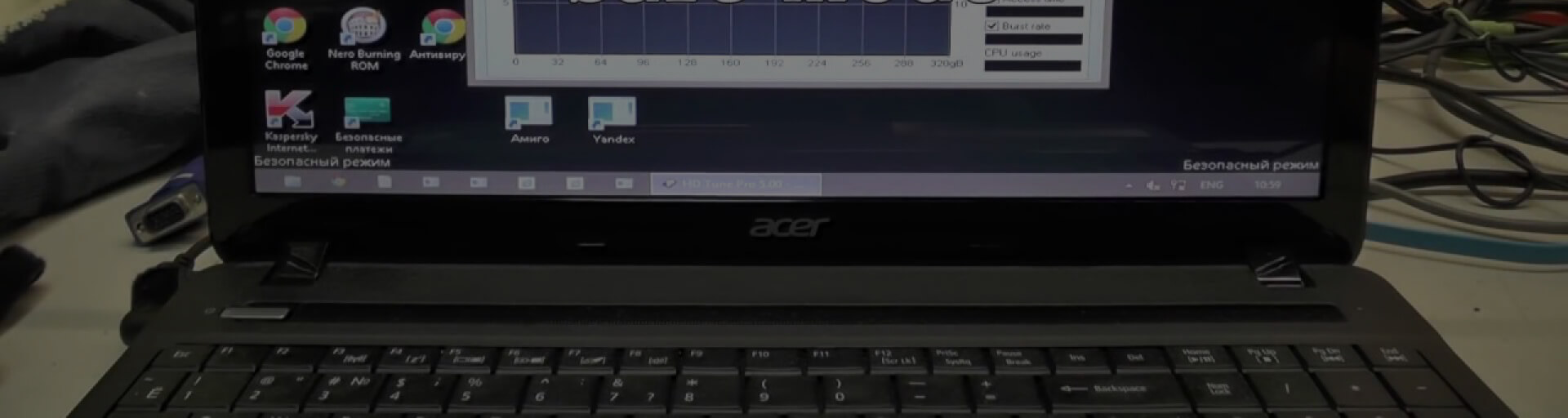![]()
В данном руководстве мы исследуем основные проблемы с производительностью, из-за которых ваш тормозящий ноутбук Acer может работать медленно и неэффективно. Мы предлагаем простые и эффективные методы для проверки состояния системы и способы, которые помогут в улучшении работы Acer. Подготовьтесь к тому, чтобы вернуть вашему ноутбуку прежнюю скорость и производительность.
Причины торможения ноутбука Acer
Торможение ноутбука Acer может возникать из-за различных факторов, влияющих на его продуктивность. Основные причины торможения включают:
- Недостаток оперативной памяти. Низкий объем RAM часто приводит к медленной работе, особенно при запуске нескольких приложений одновременно.
- Неэффективное использование системных ресурсов. Избыточное использование процессора или диска может вызвать задержки в работе.
- Вирусы и вредоносные программы. Наличие таких программ существенно замедляет работу устройства и может вызвать неожиданное поведение софта.
- Ошибки в программном обеспечении. Устаревшие или некорректно работающие приложения могут замедлить систему.
- Устаревшие драйверы. Невозможность обновить драйвера может стать причиной, по которой ноутбук Acer не может выполнять современные задачи эффективно.
- Перегрев устройства. Избыточное тепло может снизить производительность, вызывая автоматические ограничения работы.
- Накопление ненужных файлов. Отсутствие регулярной очистки системы приводит к снижению скорости работы.
Причины торможения ноутбука Acer могут быть разными, и важно их определить для восстановления нормальной работы устройства. Устранение этих проблем поможет значительно улучшить производительность и минимизировать медленную работу.
Как проверить состояние системы
Для поддержания высокой производительности вашего ноутбука Acer жизненно важно периодически проводить проверку состояния системы. Это позволит понять, какие процессы загружают ресурсы и влияют на использование памяти. В этой части рассмотрим инструменты, которые помогут вам в мониторинге ресурсов и анализе производительности.
Использование диспетчера задач
Диспетчер задач Windows предлагает удобный способ оценить текущую нагрузку на систему. Он отображает активные приложения и процессы, позволяя определить, какие из них потребляют слишком много ресурсов. С помощью этого инструмента можно быстро выявить программы, влияющие на производительность вашего ноутбука. Для открытия диспетчера задач достаточно нажать сочетание клавиш Ctrl + Shift + Esc.
Мониторинг использования ресурсов
Для мониторинга использования ресурсов можно использовать встроенные средства Windows или сторонние программы, например, HWMonitor. Эти инструменты помогут вам следить за:
- уровнем загрузки процессора;
- состоянием оперативной памяти;
- свободным местом на диске.
Регулярная проверка состояния системы позволит выявить узкие места и провести необходимые действия для повышения эффективности использования памяти и улучшения анализа производительности. Своевременное внимание к этим аспектам поможет поддерживать ноутбук в оптимальном состоянии.
Что делать, если ноутбук Acer сильно тормозит
Когда ноутбук тормозит, важно предпринять ряд шагов для решения проблемы с производительностью. Первым делом выполните полную диагностику системы. Необходимо проверить наличие вирусов, так как они могут существенно замедлять работу устройства.
Очистка ненужных файлов также помогает значительно улучшить работу. Регулярное удаление временных файлов и кэша позволит ускорить процесс обработки данных. Используйте встроенные утилиты для очистки диска.
Обновление драйверов и программного обеспечения может сыграть важную роль. Устаревшие версии могут вызывать конфликты, в результате чего ноутбук тормозит. Производите регулярные обновления для поддержания системной стабильности.
Применяя эти советы по улучшению работы, вы сможете добиться большей скорости и производительности вашего устройства. Регулярное обслуживание и внимание к системе предотвратит возникновение подобных проблем в будущем.
Оптимизация настроек питания
Для повышения эффективности работы ноутбука Acer важно правильно настроить параметры питания. Это позволит не только сохранить ресурс устройства, но и улучшить общую производительность. Рассмотрим, как активировать высокопроизводительный режим и отрегулировать параметры энергосбережения.
Настройки высокопроизводительного режима
Высокопроизводительный режим в настройках электропитания предназначен для оптимизации работы устройства при выполнении задач, требующих больших ресурсов. Чтобы активировать этот режим, выполните следующие шаги:
- Откройте "Панель управления" на ноутбуке Acer.
- Перейдите в раздел "Электропитание".
- Выберите "Высокопроизводительный" для увеличения производительности.
Этот режим позволит вашему ноутбуку использовать все доступные ресурсы, что особенно полезно при запуске тяжелых приложений или игр.
Регулировка параметров энергосбережения
Несмотря на преимущества высокопроизводительного режима, в некоторых ситуациях может быть выгодно использовать режим энергосбережения. Чтобы настроить параметры, такие как минимальная и максимальная производительность процессора, выполните следующие действия:
- В "Панели управления" выберите "Энергосбережение".
- Нажмите на "Параметры плана" и отрегулируйте параметры питания.
- Настройте минимальную производительность для уменьшения потребления энергии, когда это необходимо.
Регулировка этих параметров позволит оптимизировать питание и одновременно увеличить производительность в зависимости от текущих задач. Замедление работы ноутбука Acer в режиме энергосбережения можно компенсировать, меняя настройки по мере необходимости.
Очистка системы от ненужных файлов
Для повышения производительности ноутбука Acer важно регулярно проводить очищение системы от ненужных файлов. Это поможет освободить дисковое пространство и ускорить работу устройства. Эффективные инструменты, доступные в утилитах Windows, могут значительно помочь в этом процессе.
Использование утилиты очистки диска
Утилита очистки диска является мощным инструментом для удаления ненужных файлов, таких как временные файлы и системные резервные копии. С помощью этой утилиты можно легко просмотреть и удалить элементы, которые занимают ценное место на диске. Регулярная очистка диска через эту программу способствует увеличению свободного пространства и улучшению общей производительности системы.
Удаление временных файлов и кэша
Временные файлы и очистка кэша могут значительно влиять на скорость работы ноутбука. Эти файлы, как правило, создаются в процессе работы различных приложений. Их накопление зачастую приводит к замедлению работы устройства. Рекомендуется использовать как системные утилиты, так и специализированные программы для эффективного удаления временных файлов. Мгновенная обработка этих данных поможет в поддержании стабильной работы и увеличении производительности ноутбука Acer.
Обновление драйверов и программного обеспечения
Регулярное обновление драйверов и программного обеспечения на ноутбуке значительно влияет на производительность ноутбука. Если вы заметили, что ваше устройство иногда зависает или работает медленно, это может быть связано с устаревшими версиями драйверов.
Производители часто выпускают обновления, которые исправляют ошибки и улучшают совместимость с новыми приложениями. Для обеспечения оптимальной работы ноутбука, важно периодически проверять наличие обновлений. Вы можете использовать встроенные средства Windows или приложение, предоставляемое производителем вашего устройства, для автоматического обновления.
- Проверка на наличие обновлений через диспетчер устройств.
- Использование специализированного программного обеспечения для обновления драйверов.
- Регулярная актуализация приложений для улучшения функциональности.
Следя за актуальностью драйверов и программного обеспечения, вы обеспечите стабильную и высокую производительность ноутбука, что, в свою очередь, положительно скажется на ваших рабочих задачах и общем опыте использования устройства.
Увеличение оперативной памяти
Увеличение оперативной памяти является важным шагом для повышения производительности вашего ноутбука Acer. Обеспечение достаточного объема RAM позволяет устройству эффективно выполнять задачи, особенно при запуске нескольких приложений одновременно.
Польза от увеличения RAM
Увеличение объема оперативной памяти значительно улучшает производительность. Это позволяет вашему ноутбуку Acer обрабатывать больше данных без замедления системы. При выполнении ресурсоемких задач, таких как игра или работа с графикой, эффект становится особенно заметным.
Технические характеристики и совместимость
Перед приобретением новой оперативной памяти важно выяснить, какие модели поддерживает ваш ноутбук Acer. Необходимо обратить внимание на технические характеристики RAM, такие как максимальный объем и частота. Информацию о совместимости можно найти на официальном сайте производителя или в документации устройства. Убедитесь, что новый модуль соответствует требованиям, чтобы избежать проблем с установкой.
Проверка на наличие вирусов и вредоносных программ
Вредоносные программы способны значительно ухудшить производительность ноутбука, вызвать сбои в работе системы и повредить файлы. Важно уделять внимание регулярной проверке на вирусы, чтобы обеспечить стабильную работу устройства.
Для эффективного устранения угроз можно следовать этим рекомендациям:
- Используйте надежное антивирусное программное обеспечение, такое как Kaspersky или Norton, которое обеспечит глубокую проверку на вирусы.
- Регулярно обновляйте антивирусные базы данных, чтобы защитить свою систему от новых вредоносных программ.
- Проводите полное сканирование системы как минимум раз в месяц для выявления возможных угроз.
- Обратите внимание на подозрительные программы, которые могут работать в фоновом режиме и потреблять ресурсы, тем самым снижая производительность ноутбука.
Соблюдение этих советов поможет поддерживать высокую производительность ноутбука и защитит его от вредоносных программ.
Предупреждение о перегреве ноутбука
Перегрев ноутбука — это распространённая проблема, которая может серьёзно повлиять на работу устройства. Важно распознавать симптомы перегрева, чтобы вовремя предпринять меры по предотвращению перегрева и обеспечить надёжную работу системы.
Симптомы перегрева
К основным симптомам перегрева относятся:
- Снижение производительности устройства;
- Увеличение шума вентиляторов;
- Периодические зависания системы;
- Нагрев корпуса в области вентиляционных отверстий.
Важно проводить диагностику состояния системы и следить за температурой при выполнении интенсивных задач, таких как игры или работа с графическими редакторами.
Как улучшить охлаждение
Для улучшения охлаждения ноутбука и предотвращения его перегрева стоит обратить внимание на следующие меры по предотвращению перегрева:
- Регулярная очистка вентиляции от пыли;
- Использование охлаждающей подставки;
- Мониторинг температуры с помощью специализированных приложений;
- Обеспечение правильной вентиляции в месте работы устройства.
Эти простые шаги помогут продлить срок службы ноутбука и уберечь от серьёзных повреждений, связанных с перегревом.
Сброс настроек и восстановление системы
Если после выполнения всех предложенных решений проблемы с производительностью ноутбука Acer не исчезают, можно рассмотреть возможность сброса настроек на заводские. Этот процесс поможет устранить программные сбои, которые часто становятся причиной торможения устройства. Сброс настроек восстанавливает систему до исходного состояния, что может вернуть ей прежнюю стабильность и скорость работы.
Восстановление системы до предыдущего состояния также может быть эффективным методом. Если ноутбук начал тормозить после установки определенного программного обеспечения или обновлений, это решение поможет вернуться к более стабильной версии системы. Важно провести резервное копирование данных перед выполнением восстановления, чтобы не потерять важную информацию.
Эти методы могут стать финальной надеждой в решениях проблем с производительностью. Однако они требуют внимательного подхода и понимания того, что откат системы может повлечь за собой потерю отдельных настроек или программ. Обязательно ознакомьтесь с инструкциями по сбросу настроек и восстановлению системы для вашего конкретного устройства.